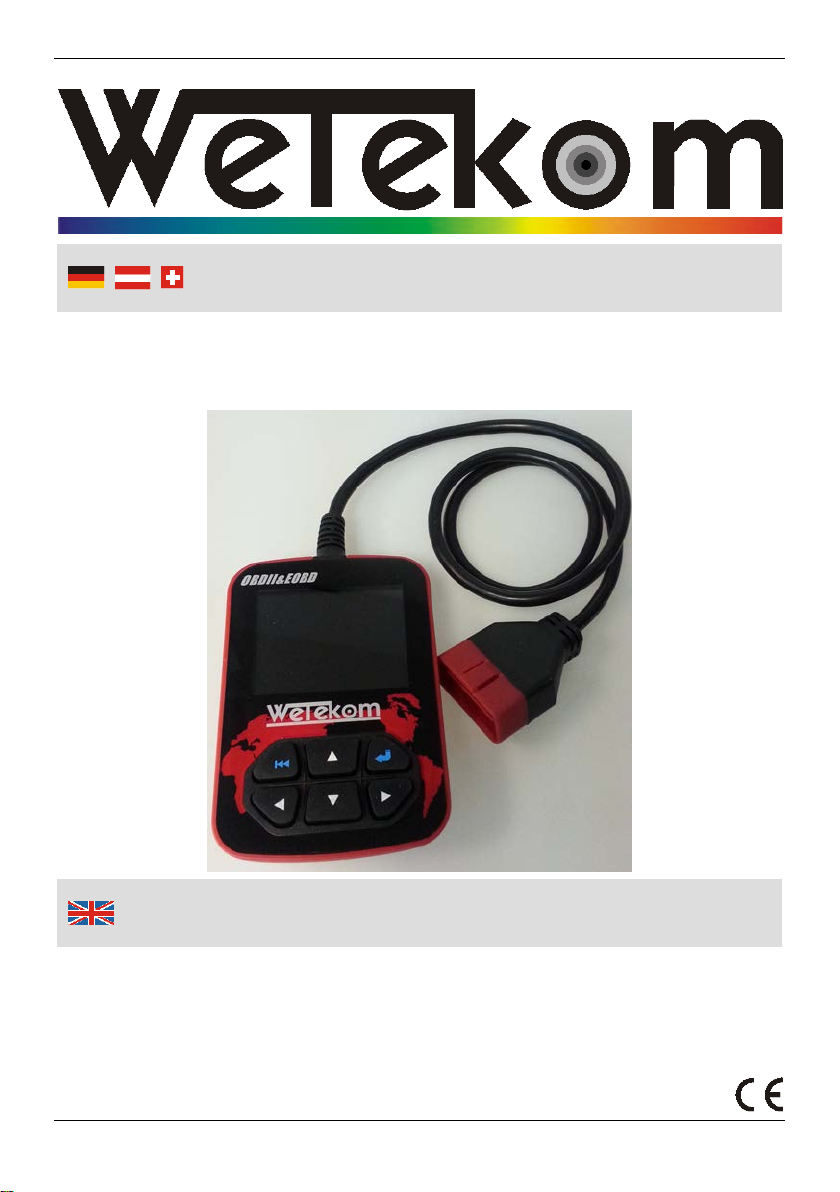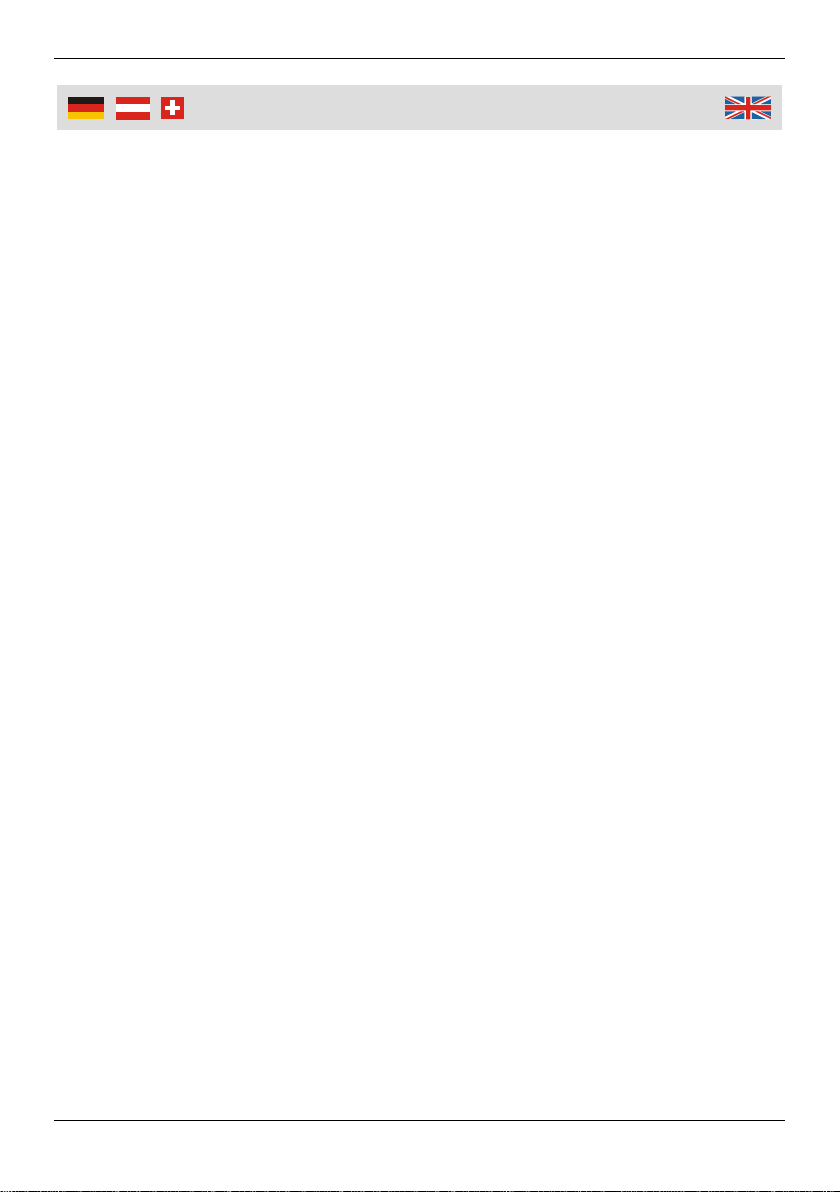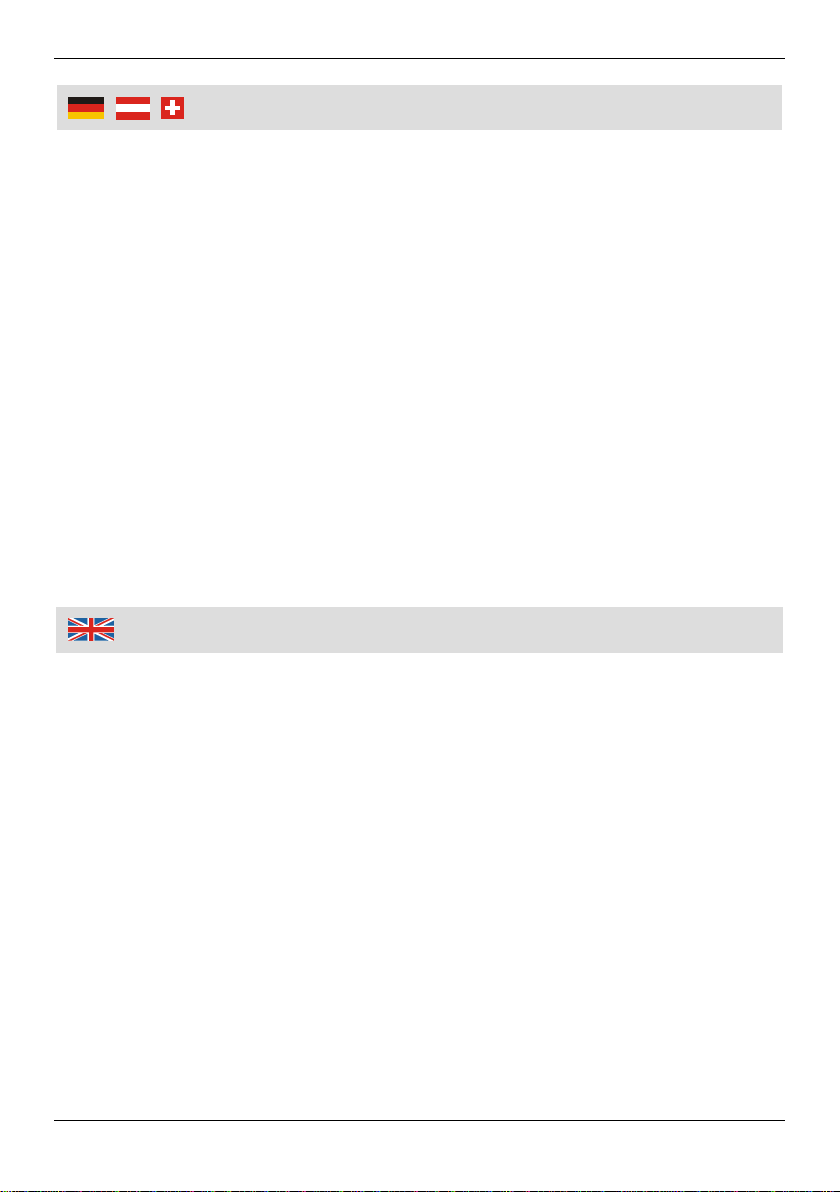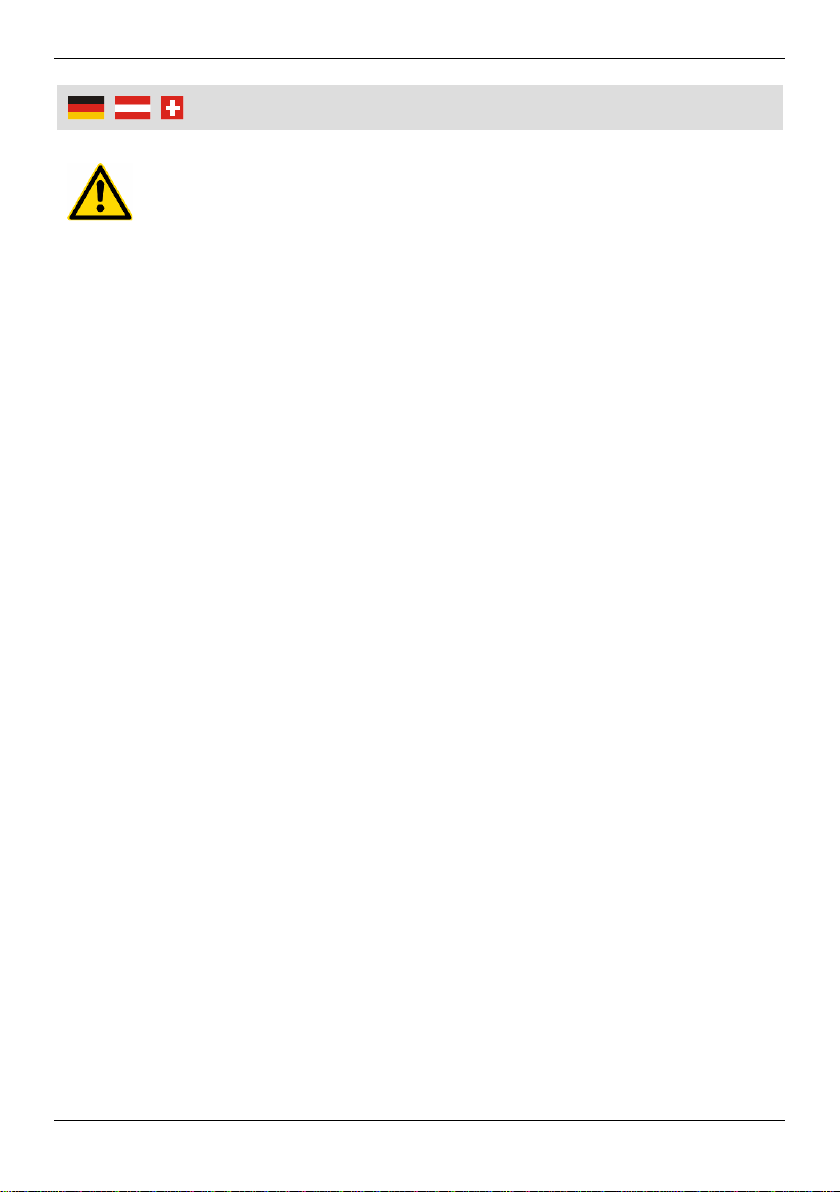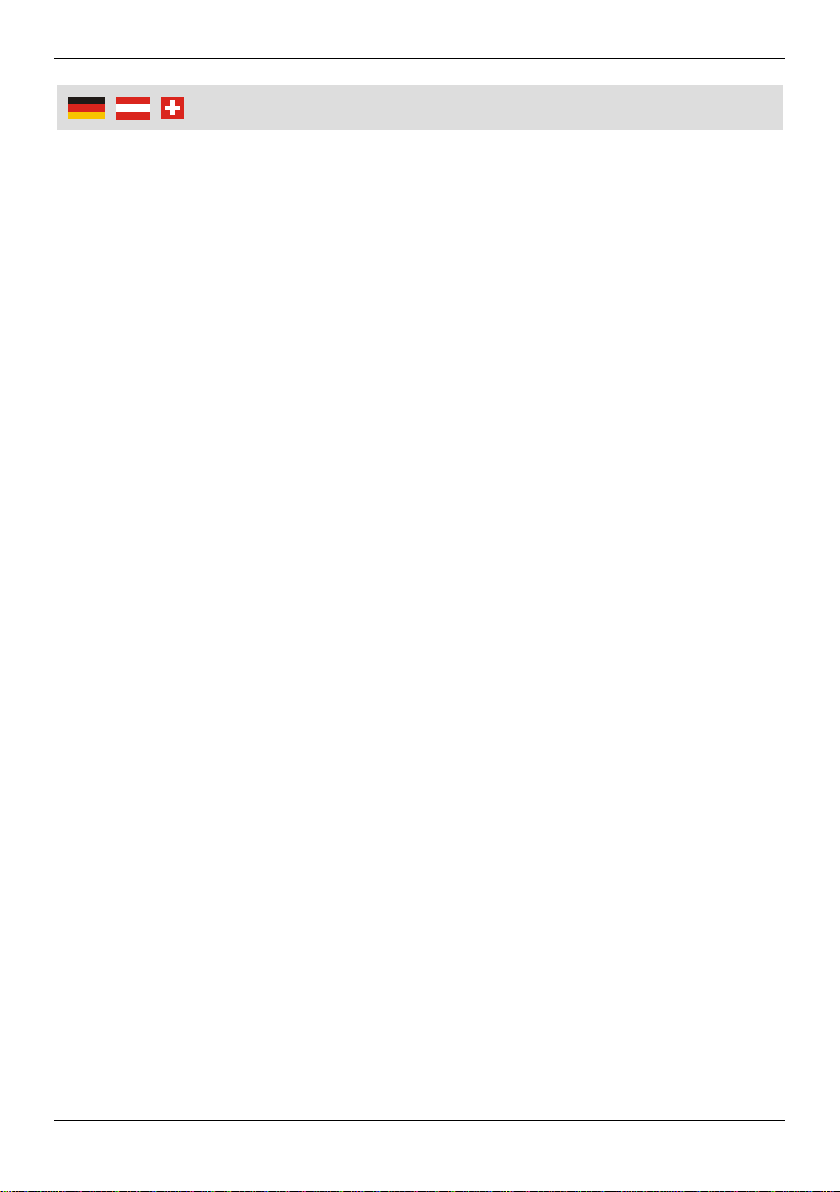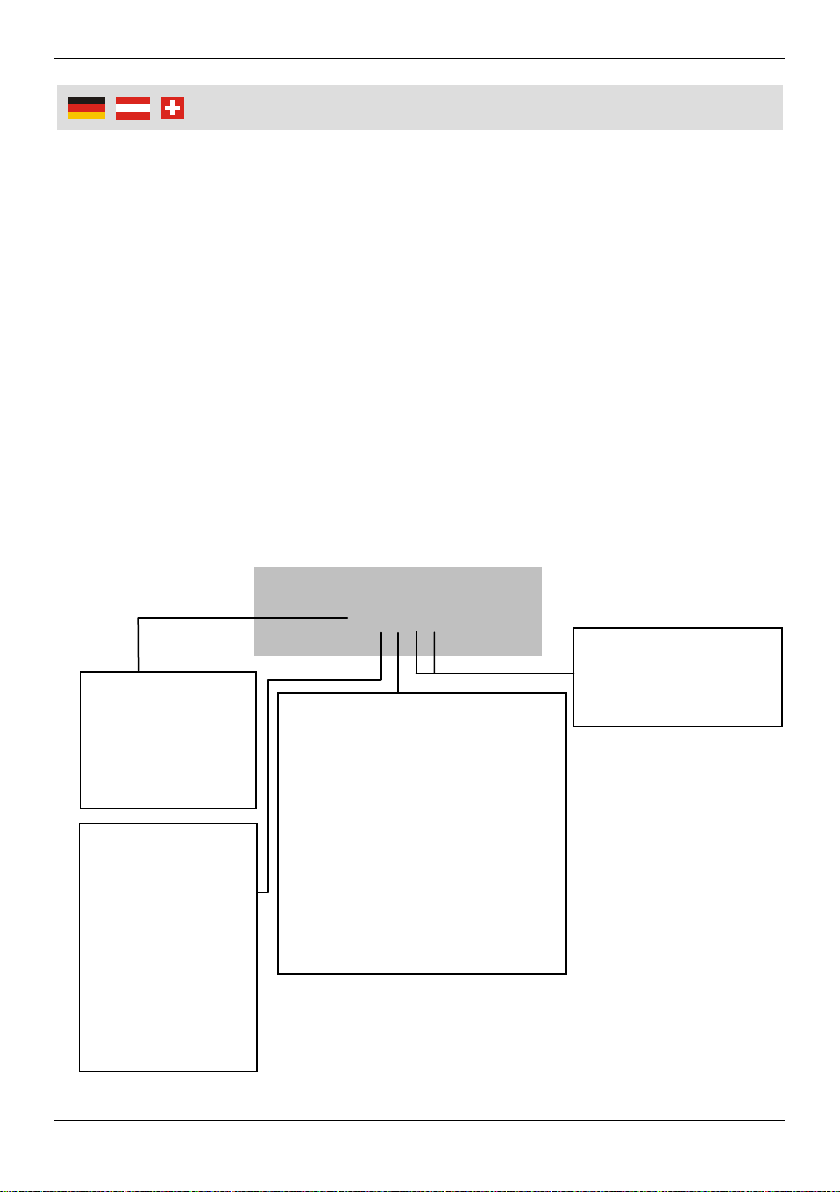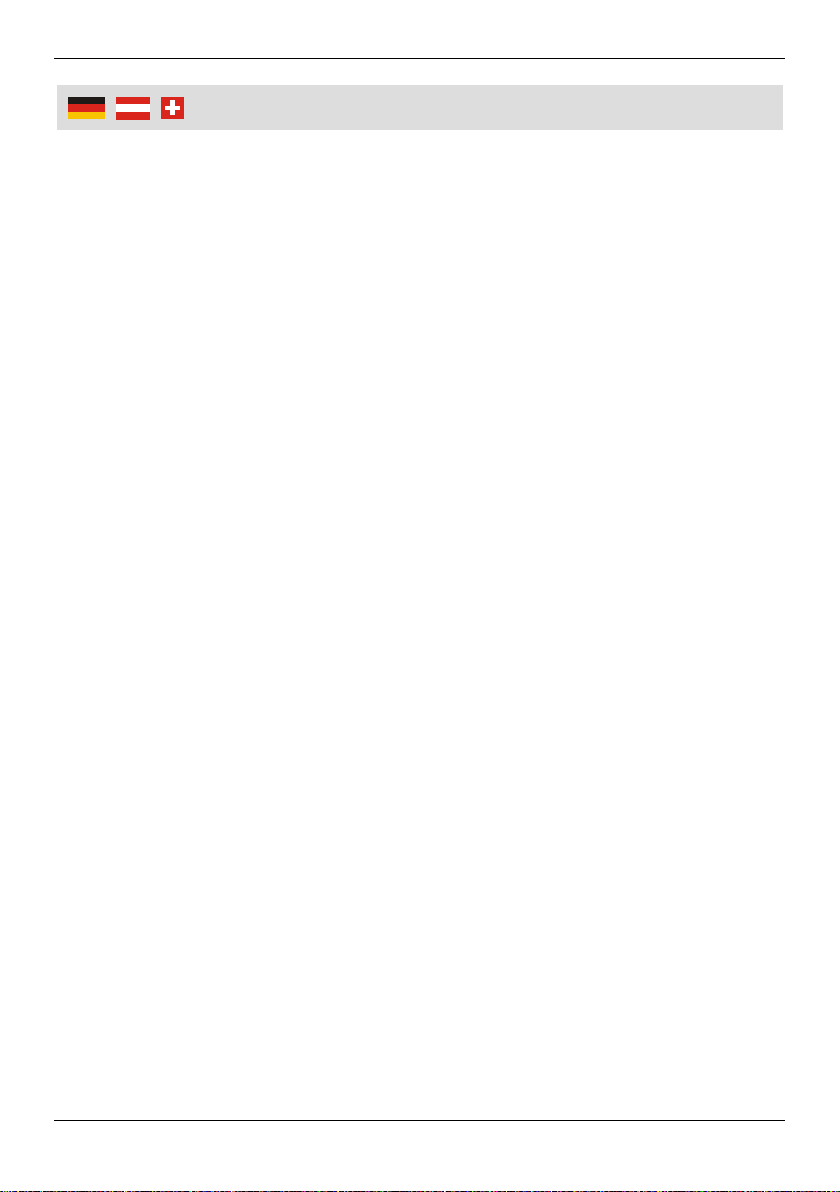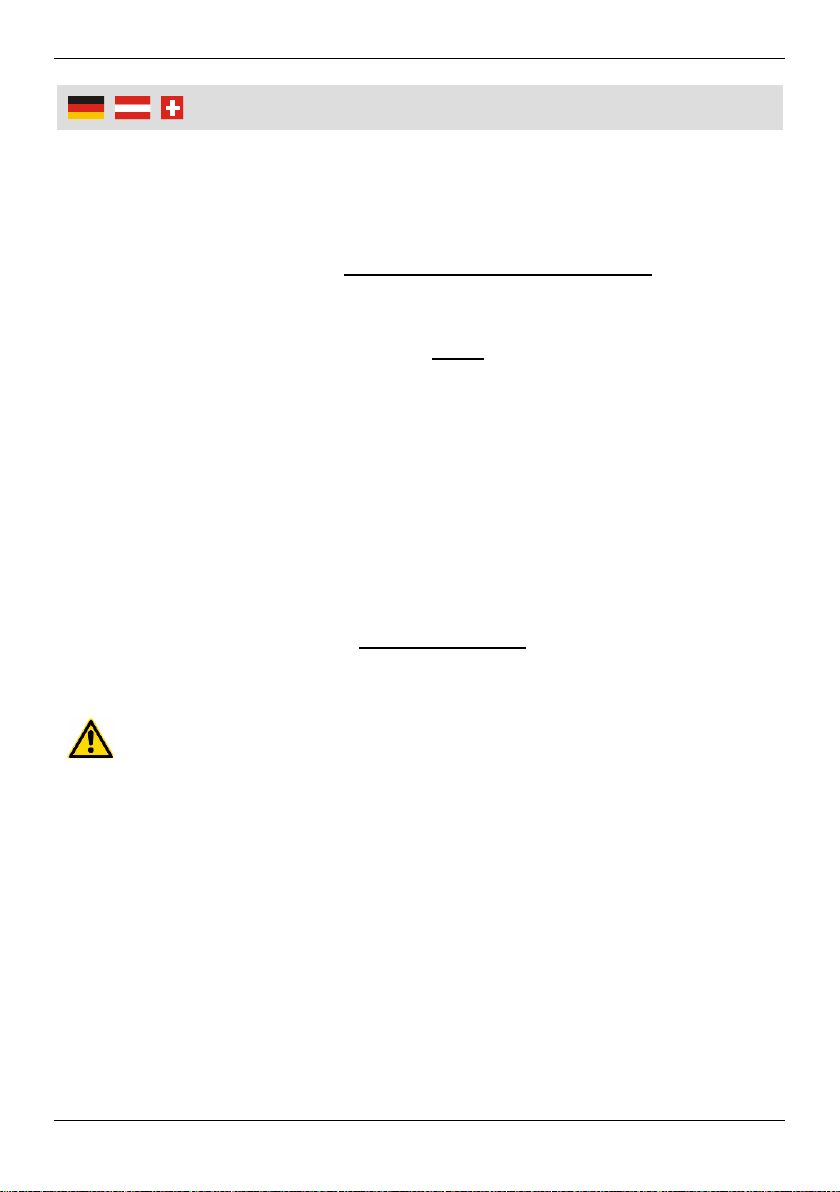1
Safety Notes...........................................................................................Page 13
Product Features....................................................................................Page 14
Before first Use.......................................................................................Page 15
Components of a DTC............................................................................Page 15
Setup – Selecting Basic Settings and Language...................................Page 16
Connecting the Reader ..........................................................................Page 16
The Diagnostic Menu .............................................................................Page 17
Reading the Diagnostic Trouble Codes .................................................Page 17
Looking Up / Erasing the Diagnostic Trouble Codes.............................Page 18
I/M Readiness Status.............................................................................Page 18
Data Stream Function ............................................................................Page 19
Freeze Frame.........................................................................................Page 20
O2Sensor Test.......................................................................................Page 20
On-Board Monitor Test...........................................................................Page 21
EVAP System Test.................................................................................Page 21
Viewing VIN Number and Vehicle Information.......................................Page 21
Review history........................................................................................Page 21
Help........................................................................................................Page 22
Looking up the Diagnostic Trouble Codes on a PC...............................Page 22
Technical Data .......................................................................................Page 22
Sicherheitshinweise................................................................................Seite 2
Produkteigenschaften.............................................................................Seite 3
Vor der ersten Benutzung ......................................................................Seite 4
Aufbau eines DTC..................................................................................Seite 4
Setup – Grundeinstellungen und Sprache auswählen...........................Seite 5
Das Diagnosemenü................................................................................Seite 6
Gerät mit dem Fahrzeug verbinden / vom Fahrzeug trennen................Seite 6
Fehlercodes auslesen ............................................................................Seite 7
Fehlercodes nachsehen / löschen .........................................................Seite 7
I/M Bereitschaftsfunktion........................................................................Seite 8
Aufzeichnungsfunktion...........................................................................Seite 9
Standbild ................................................................................................Seite 10
Test der Lambdasonden ........................................................................Seite 10
On-Board Überwachung.........................................................................Seite 11
Test des EVAP Systems........................................................................Seite 11
Fahrzeug-Identifizierungsnummer anzeigen..........................................Seite 11
Historie durchsehen ...............................................................................Seite 11
Hilfe ........................................................................................................Seite 12
Fehlercodes auf dem PC nachsehen.....................................................Seite 12
Technische Daten ..................................................................................Seite 12